So steuern Sie Ihren Fernseher mit Alexa
Was Sie wissen sollten
- Stellen Sie bei einer Sprachfernbedienung sicher, dass alles eingeschaltet ist und mit Strom versorgt wird. Drücken Sie die Stimme -Taste und sprechen Sie einen Befehl, der mit „Alexa“ beginnt.
- Öffnen Sie bei Alexa-fähigen Geräten die App > Mehr > Einstellungen > Fernsehen und Video > Pluszeichen > Verknüpfung... Gerät. Folgen Sie den Anweisungen.
- Einige Fernseher verfügen über integrierte Alexa-Funktionen, wenn Sie ihre Fähigkeiten aktivieren.
In diesem Artikel wird die Verwendung eines Alexa-fähiges Gerät, wie ein Echo, Echopunkt, Fire TV-Gerät, Smart TVs und andere Technologien zur Steuerung Ihres Fernsehers mit Alexa und Sprachbefehlen. Das Niveau der Alexa-Sprachfunktionalität hängt von Ihrem TV-Marke und -Modell; Konsultieren Sie die Dokumentation Ihres Fernsehgeräts, um einen Überblick über seine Funktionen und Kompatibilität zu erhalten.
Verwenden Sie die Alexa-Sprachfernbedienung
Wenn Sie einen Fire Edition Smart TV, einen Fire TV Stick oder ein anderes Fire TV-Gerät besitzen, verwenden Sie Alexa-Sprachbefehle mit der mitgelieferten Alexa-Sprachfernbedienung. Hier ist wie:
Schalten Sie Ihren Fernseher ein und Fire TV-Gerät.
Legen Sie neue Batterien in Ihre Alexa-Sprachfernbedienung ein.
Das Fire TV erkennt die Fernbedienung und verbindet sich automatisch.
Halten Sie die Stimme und geben Sie einen Alexa-Sprachbefehl aus, z. B. „Alexa, Stopp“ oder „Alexa, fortsetzen“.
Um Ihr Fire TV-Gerät mit Alexa ein- und auszuschalten, gehen Sie zu Einstellungen > Alexa und tippen Sie dann auf Schalten Sie den Fernseher mit Alexa ein.
Verwenden Sie Ihr Alexa-fähiges Gerät, um Ihren Fernseher zu steuern
Wenn Sie Ihre Alexa-Sprachfernbedienung verlieren oder einfach nur mehr Freiheit wünschen, können Sie Ihr Alexa-fähiges Gerät, z. B. ein Echo, ganz einfach mit Ihrem Fire TV verbinden. Sie können Alexa-Sprachbefehle freihändig ausgeben, auf die Ihr Fernseher reagiert, ohne dass eine spezielle Fernbedienung erforderlich ist. Hier ist wie:
Öffne die Alexa-App und tippe auf Mehr (drei Striche unten rechts).
-
Zapfhahn Einstellungen.
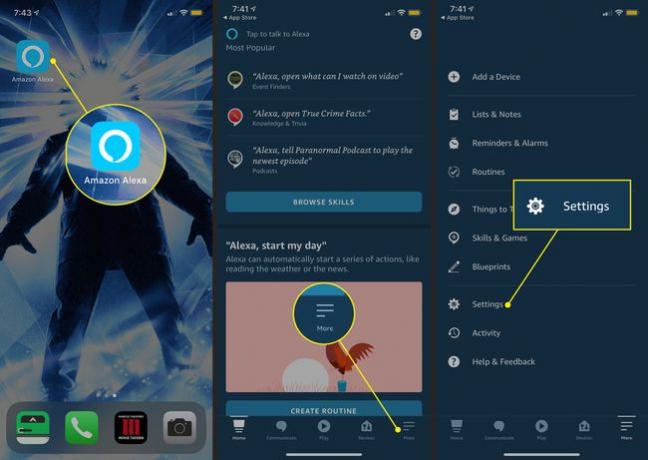
Zapfhahn Fernsehen und Video.
Tippen Sie auf die Pluszeichen (+) um Fire TV auszuwählen.
-
Zapfhahn Verknüpfen Sie Ihr Alexa-Gerät.
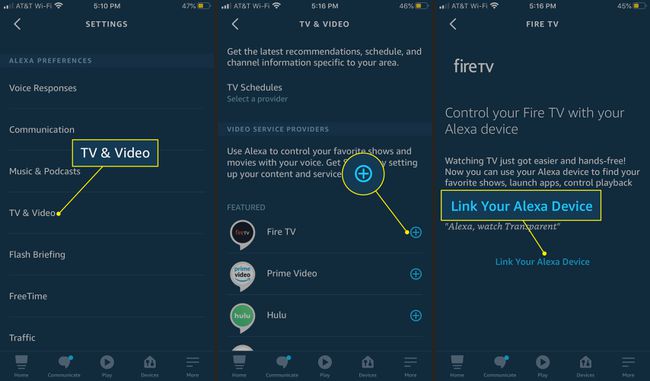
-
Befolgen Sie die Anweisungen auf dem Bildschirm, um Ihr Fire TV-Gerät zu verbinden und Alexa-Sprachbefehle auszugeben, um Ihre Fire TV-Funktionen und den Inhaltszugriff zu steuern.
Sie können Ihren Fernseher über Alexa-Sprachbefehle ein- oder ausschalten, wenn er über die HDMI-CEC Besonderheit. Sehen Sie in Ihrer Dokumentation nach.
Holen Sie sich einen Feuerwürfel
Wenn Sie kein Echo-Gerät oder ein anderes Amazon-fähiges Gerät besitzen, Amazon Fire TV-Würfel ist ein leistungsstarkes Streaming-Gerät mit integrierter Alexa-Funktion.
Im Gegensatz zu Fire TV-Geräten fungiert der Fire TV Cube von Amazon als Alexa-Lautsprecher, reagiert also auf Ihre Sprachbefehle und hat dieselben Fähigkeiten wie ein Echo.
Verwenden Sie Alexa mit einem Smart-TV
Auch wenn Sie kein Fire TV oder Fire TV Cube haben, können Sie Ihren Smart TV mit einem Alexa-fähigen Gerät mit Sprachbefehlen steuern. Eine Reihe von Herstellern haben Fernseher mit der Bezeichnung "Funktioniert mit Alexa." Sehen Sie in der Bedienungsanleitung Ihres Geräts nach, ob Ihr Fernseher über diese Funktion verfügt.
So richten Sie einige beliebte "Works With Alexa"-Fernseher ein, um Sprachbefehle zu verwenden.
LG-Fernseher
Die Alexa-Funktionalität ist in alle LG OLED-Fernseher und NanoCell-Fernseher ab 2019 mit WebOS 4.0 integriert.
Drücken Sie auf Ihrer LG TV-Fernbedienung die Heim Taste.
Start TV für Amazon Alexa App einrichten.
Befolgen Sie die Anweisungen, um sich bei LG anzumelden oder ein LG-Konto einzurichten, und wählen Sie Ihren Fernseher aus.
Tippen Sie in der Alexa-App auf Mehr (drei Zeilen).
Zapfhahn Fähigkeiten & Spiele.
-
Geben Sie im Suchfeld ein LG ThinQ.

Auswählen LG ThinQ – Einfach.
Zapfhahn Zur Verwendung aktivieren.
-
Melden Sie sich bei Ihrem LG-Konto an.

Tippen Sie auf der Startseite der Alexa-App auf Geräte > Gerät hinzufügen, und fügen Sie Ihren LG Fernseher hinzu. Sie können nun Sprachbefehle mit Ihrem LG-Fernseher verwenden.
Sony-Fernseher
Ausgewählte Android-Fernseher von Sony, einschließlich aller Modelle ab 2019, sind zertifizierte "Works With Alexa"-Geräte. Verknüpfen Sie Ihren Fernseher mit Alexa und verwenden Sie ein Echo in der Nähe, um Sprachbefehle auszugeben. So starten Sie:
Wählen Sie auf dem Startbildschirm Ihres Fernsehers Einrichtung der TV-Steuerung mit der Amazon Alexa App.
Wähle Deine Google Benutzerkonto (oder erstellen Sie einen) und benennen Sie Ihren Fernseher.
Gehen Sie in Ihrer Alexa-App zu Mehr > Fähigkeiten & Spiele, und suchen Sie dann nach und wählen Sie Sonys Android-TV.
Zapfhahn Zur Verwendung aktivieren, und befolgen Sie dann die Aufforderung, Ihre Konten zu verknüpfen und ein Echo-Gerät oder ein anderes Alexa-fähiges Gerät zu verknüpfen.
Vizio-Fernseher
Ausgewählte Vizio TV-Modelle werden als "Funktioniert mit Alexa"-Geräten kategorisiert. Verknüpfen Sie Ihren Fernseher mit Alexa und verwenden Sie ein Echo in der Nähe, um Sprachbefehle auszugeben. So starten Sie:
Schalten Sie den Fernseher ein und starten Sie den Vizio TV SmartCast-Startbildschirm.
Wähle aus Extras Registerkarte in der Menüleiste.
Auswählen Spracheinstellungen > Paaranzeige.
Gehen Sie mit Ihrem Smartphone zu dms.vizio.com/alexa und geben Sie die auf Ihrem Fernsehbildschirm angezeigte PIN ein.
-
Kehren Sie nach Aufforderung zur Alexa-App auf Ihrem Telefon zurück und aktivieren Sie den Vizio SmartCast-Skill.
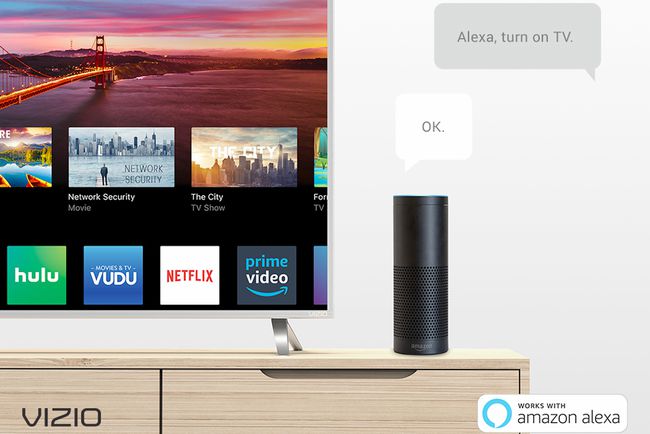
Verwenden von Alexa mit Harmony-Fernbedienungen
Eine andere Möglichkeit, Alexa mit Ihrem Fernseher zu verwenden, ist über die Logitech Harmony Fernbedienungssystem. Mit diesen Fernbedienungen, einschließlich Logitech Harmony Elite, Ultimate, Ultimate Home, Harmony Hub und Harmony Pro, können Sie Heimmedien und andere intelligente Geräte steuern.
Wenn Sie Alexa mit einer kompatiblen Harmony-Fernbedienung verbinden, können Sie Alexa-Sprachbefehle über die Alexa-App oder über Ihre Echo-Lautsprecher ausgeben. So starten Sie:
Aufstellen Ihre Logitech Harmony-Fernbedienung.
Gehe in der Alexa-App zu Menü > Fähigkeiten & Spiele und suche nach Harmonie.
Stellen Sie sicher, dass Sie ein Alexa-fähiges Gerät, wie z. B. ein Echo, in Betrieb haben.
Tippen Sie auf Ihrer Fernbedienung auf das Blaue Harmonie-Symbol und tippen Sie dann auf Zur Verwendung aktivieren.
Melden Sie sich bei Ihrem Harmony-Konto an und gehen Sie zum Aktivitäten auswählen Seite, um anzupassen, welche Geräte und Befehle Alexa mit dem Harmony-Fernbedienungssystem verknüpfen soll.
Wenn Sie mit dem Einrichten Ihrer Einstellungen fertig sind, tippen Sie auf Konto verknüpfen > Geräte entdecken.
-
Sie können Ihre Mediengeräte jetzt mit Alexa-Befehlen steuern.
Andere Alexa-Fernbedienungsfähigkeiten sind verfügbar, einschließlichSmart-TV-Fernbedienung, Smart-TV-Fernbedienung Pro, Anymote, und URC Smart Home.
Verwenden Sie Alexa mit Roku-Geräten
Es ist ganz einfach, ein Alexa-fähiges Gerät zu verwenden, um kontrolliere deinen Roku Streaming-Media-Player mit Sprachbefehlen. Durchsuchen Sie Inhalte, steuern Sie die Wiedergabe oder ändern Sie die Lautstärke, ohne jemals die Roku-Fernbedienung zu verwenden. Hier ist wie:
1:32
So verbinden Sie Alexa mit Roku
Öffnen Sie die Amazon Alexa-App und wählen Sie Menü > Fähigkeiten & Spiele.
Suchen Sie nach Roku und wählen Sie dann das Roku Smart Home Symbol.
Zapfhahn Zur Verwendung aktivieren.
Melden Sie sich bei Ihrem Roku-Konto an und wählen Sie die Geräte aus, die Sie mit Alexa steuern möchten.
Zurück in der Alexa-App sucht Alexa nach verfügbaren Geräten. Wenn Ihr Roku-Gerät gefunden wird, wählen Sie es aus und tippen Sie auf Weitermachen.
Wählen Sie Ihr Gerät und dann Geräte verknüpfen.
